15 تلميحات وحيل PowerPoint لتحسين عروضك التقديمية
نشرت: 2021-10-22سيكون إنشاء عرض تقديمي في PowerPoint أسهل بكثير إذا كنت تعرف بعض النصائح والحيل. لقد أوضحنا لك كيفية تغيير حجم الشرائح وإدراج ملف PDF وإضافة الموسيقى وكيفية جعل PowerPoint أكثر جاذبية.
سواء كنت مبتدئًا في إنشاء عروض PowerPoint التقديمية أو كنت محترفًا ، يمكنك التحسين أكثر من خلال دمج أفكار تصميم PowerPoint جديدة.
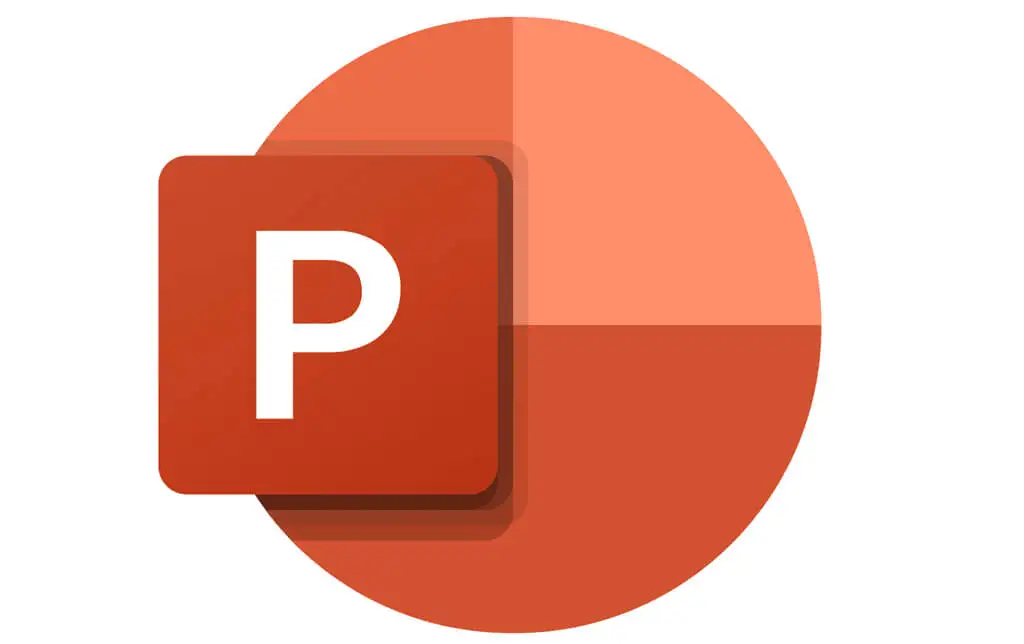
1. كيفية قفل صورة في PowerPoint
سيؤدي قفل صورة في عرض PowerPoint تقديمي إلى منع نسب الصورة أو نسبة العرض إلى الارتفاع من التشويه أو الخروج من الحجم.
لقفل صورة في PowerPoint ، اتبع الخطوات أدناه:
- انقر بزر الماوس الأيمن على الصورة وحدد الحجم والموضع .

- حدد المربع المسمى تأمين نسبة العرض إلى الارتفاع .
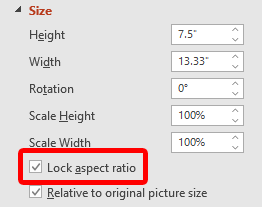
من الممكن أيضًا قفل صورة أو كائن بحيث لا يمكن تغيير حجمه أو تحريكه حول الشريحة على الإطلاق. قد تكون هذه الميزة مفقودة من معظم إصدارات سطح المكتب في PowerPoint. قد تتمكن من النقر بزر الماوس الأيمن فوق صورة أو شكل أو كائن وتحديد قفل .
إذا كنت لا ترى هذا الخيار ، فإن أحد الحلول هو وضع الكائنات في الشريحة الرئيسية. لمعرفة الكيفية ، اقرأ كيفية تحرير الشرائح الرئيسية في PowerPoint.
2. تكرار عرض الشرائح في PowerPoint
إذا كنت تخطط لتشغيل عرض شرائح PowerPoint باستمرار ، فيمكنك ضبط عرض الشرائح على التكرار بدلاً من الاضطرار إلى إعادة تشغيله يدويًا.
- افتح برنامج PowerPoint الذي تريد تكراره.
- حدد علامة التبويب عرض الشرائح .
- حدد الزر "إعداد عرض الشرائح" .
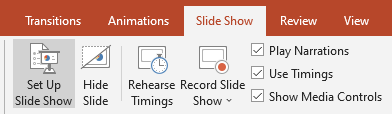
- حدد المربع المسمى Loop بشكل مستمر حتى "Esc".
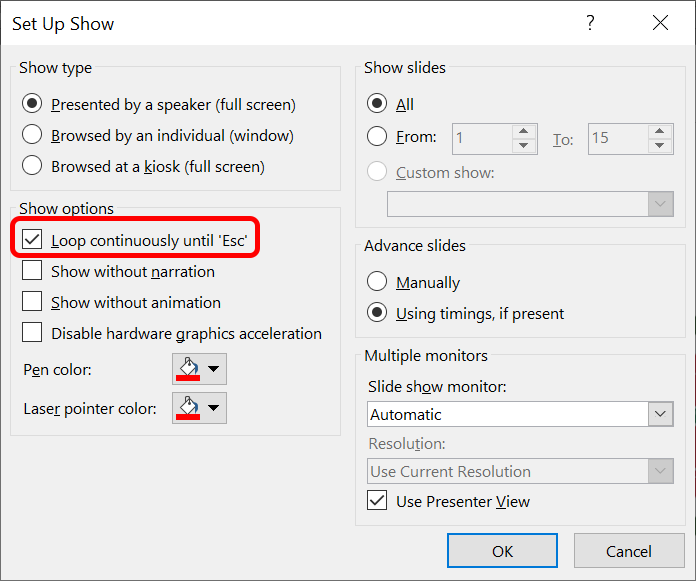
- حدد الزر " موافق ".
ستحتاج إلى الضغط على مفتاح Esc لإنهاء عرض PowerPoint التقديمي الحلقي. سيؤدي النقر فوق الشريحة الأخيرة في سطح السفينة أو الضغط على مفتاح السهم الأيمن على لوحة المفاتيح إلى إعادة تشغيل عرض الشرائح.
3. كيفية تقليل حجم برنامج PowerPoint
يمكن أن تصبح ملفات PowerPoint كبيرة إذا قمت بإدراج صور عالية الدقة أو ملفات وسائط. لدينا بعض النصائح والحيل في PowerPoint التي يمكن أن تساعد في تقليل حجم ملف PowerPoint الخاص بك.
- قم بتضمين أحرف الخط المستخدمة في العرض التقديمي فقط عن طريق تحديد ملف > خيارات > حفظ في القائمة الموجودة على اليسار.
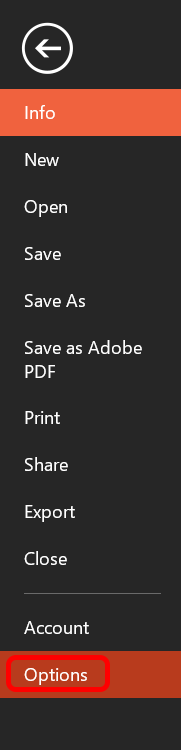
- إذا اخترت تضمين الخطوط في الملف ، فحدد الخيار تضمين الأحرف المستخدمة فقط في العرض التقديمي .

- حذف بيانات تحرير الصورة. عندما تقوم بتحرير صورة في PowerPoint ، فإنها تحفظ الصورة الأصلية والإصدار الذي تم تحريره. لمنع هذا:
- حدد ملف > خيارات > خيارات متقدمة .
- ضمن حجم الصورة وجودتها ، حدد المربع المسمى تجاهل تحرير البيانات .
- لتقليل حجم PowerPoint بشكل أكبر ، قم بإلغاء تحديد المربع المسمى لا تضغط الصور في الملف واختر دقة افتراضية أقل لصورك.

- قم بضغط الصور بشكل أكبر عن طريق تحديد صورة في عرض الشرائح الخاص بك.
- في علامة التبويب تنسيق الصورة ، حدد الزر " ضغط الصور ". يمكنك اختيار ما إذا كنت تريد تطبيق خيارات الضغط على كل الصور أو الصورة التي اخترتها فقط.
- حدد المربع المسمى حذف المناطق المقصوصة من الصور ، وحدد استخدام الدقة الافتراضية . اضغط موافق .
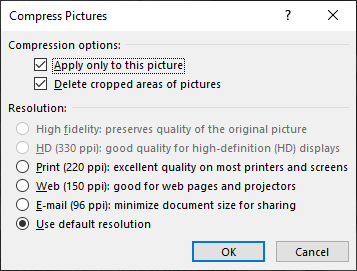
عن طريق تقليل حجم ملف PowerPoint الخاص بك ، ستجعل من السهل تخزين الملف وإرساله بالبريد الإلكتروني.
4. كيفية إضافة وطباعة ملاحظات PowerPoint
أضف ملاحظات المتحدث لمساعدة مقدم العرض على تذكر ما سيقوله أثناء العرض التقديمي عن طريق تحديد زر الملاحظات أسفل PowerPoint. اكتب نصًا أو بضع ملاحظات فقط كتذكيرات.
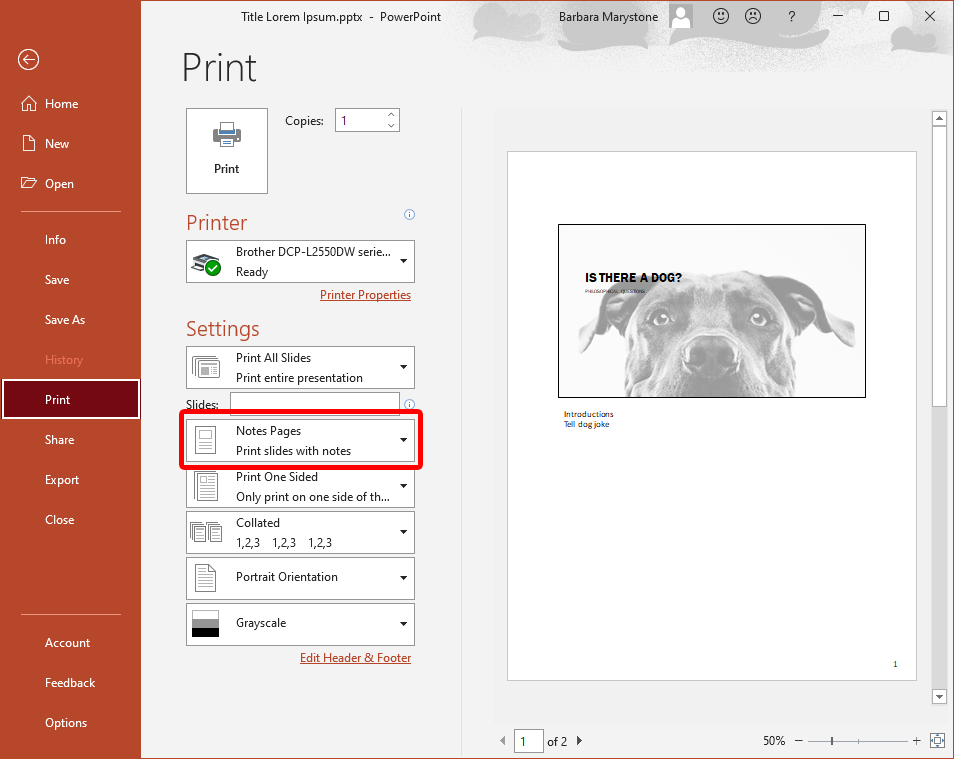
لطباعة العرض التقديمي مع الملاحظات ، حدد صفحات الملاحظات في قسم الإعدادات في مربع الحوار طباعة.
5. كيفية تحرير خلفيات PowerPoint
لإضافة رسم خلفية أو إزالته أو تحريره من الشرائح باستخدام تطبيق PowerPoint لسطح المكتب ، ستحتاج إلى تحديد " الشريحة الرئيسية " من قائمة " عرض ". بعد ذلك ، على اليسار ، حدد الشريحة الرئيسية أو أحد التخطيطات التي تظهر أسفلها: انقر بزر الماوس الأيمن وحدد تنسيق الخلفية . حدد المربع المسمى إخفاء رسومات الخلفية .
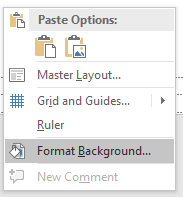
إذا كنت تستخدم PowerPoint في مستعرض ، فربما لاحظت عدم وجود شريحة رئيسية. عند استخدام الإصدار عبر الإنترنت ، يمكنك إضافة أو إزالة أو تحرير أي رسومات تظهر على شريحة مباشرة.
6. كيفية الارتباط بشريحة أخرى في العرض التقديمي
يمكن أن يكون الارتباط بشريحة أخرى في نفس العرض التقديمي مفيدًا إذا كنت تتوقع الحاجة إلى تخطي جزء من العرض التقديمي بسبب قيود الوقت أو الرجوع إلى شريحة سابقة. الأمر بسيط مثل إضافة ارتباط تشعبي.
- حدد النص أو الصورة أو الشكل الذي تريد استخدامه كارتباط.
- حدد إدراج > ارتباط أو انقر بزر الماوس الأيمن وحدد ارتباط تشعبي .
- في مربع الحوار "إدراج ارتباط تشعبي" ، ضمن ارتباط بـ ، حدد وضع في هذا المستند .
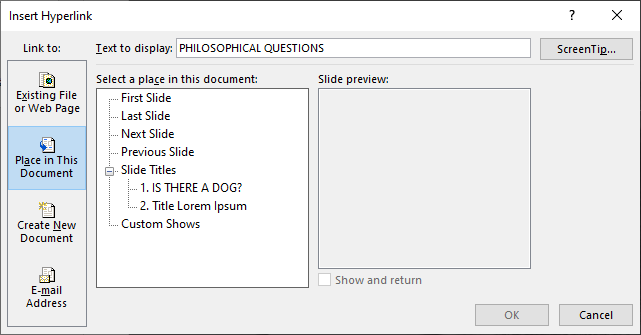
- اختر الشريحة التي تريد الارتباط بها واضغط على الزر " موافق ".
7. ابق متسقًا باستخدام نسخ التنسيق
الاتساق هو السمة المميزة لعرض PowerPoint تقديمي جيد التصميم. على سبيل المثال ، يجب أن يكون لعناوين الشرائح نفس اللون والخط وحجم الخط في جميع أنحاء المجموعة. استخدام رسام التنسيق يجعل توحيد جميع العناوين وتسميات العناصر في عرضك التقديمي أمرًا سريعًا وسهلاً.
- حدد المحتوى الذي يحتوي على التنسيق الذي تريده.
- في علامة التبويب الصفحة الرئيسية ، حدد نسخ التنسيق .
- بعد ذلك ، حدد شيئًا آخر ، وسيتم تطبيق تنسيق العنصر الأول تلقائيًا.
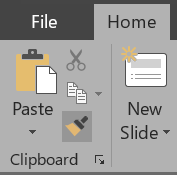
بسيط. لتطبيق التنسيق على عناصر متعددة ، انقر نقرًا مزدوجًا فوق نسخ التنسيق وكرر الخطوة رقم 3 أعلاه حتى تقوم بتطبيق التنسيق على جميع العناصر التي تريدها. اضغط على مفتاح Esc للتوقف عن استخدام نسخ التنسيق.
8. تبدو ذكية مع SmartArt
ستساعدك ميزة SmartArt المضمنة في PowerPoint في نقل عروضك التقديمية إلى المستوى التالي. باستخدام SmartArt ، يمكنك تحويل نص عادي ممل إلى رسومات جذابة.
- حدد النص الذي تريد تحويله إلى رسم.
- في علامة التبويب الصفحة الرئيسية ، حدد تحويل إلى SmartArt .
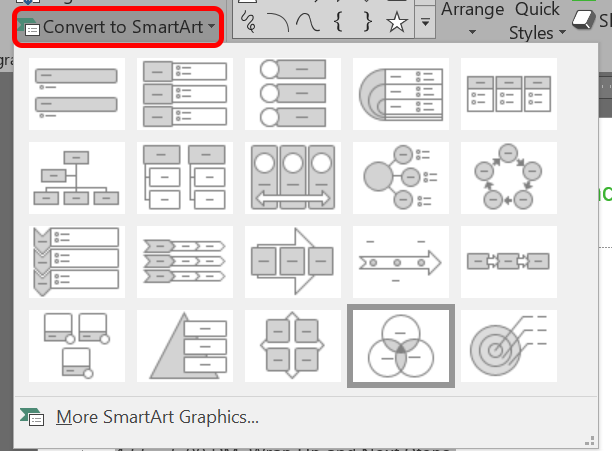
- حدد الخيار الذي يعجبك أكثر. أثناء تحريك الماوس فوق الخيارات المختلفة ، سترى الشكل الذي يبدو عليه النص تم تحويله إلى خيار SmartArt هذا.
- إذا كنت ترغب في خيار SmartArt الذي يسمح لك بإضافة صور ، فحدد المزيد من رسومات SmartArt .
- في القائمة الموجودة على اليسار ، حدد صورة .
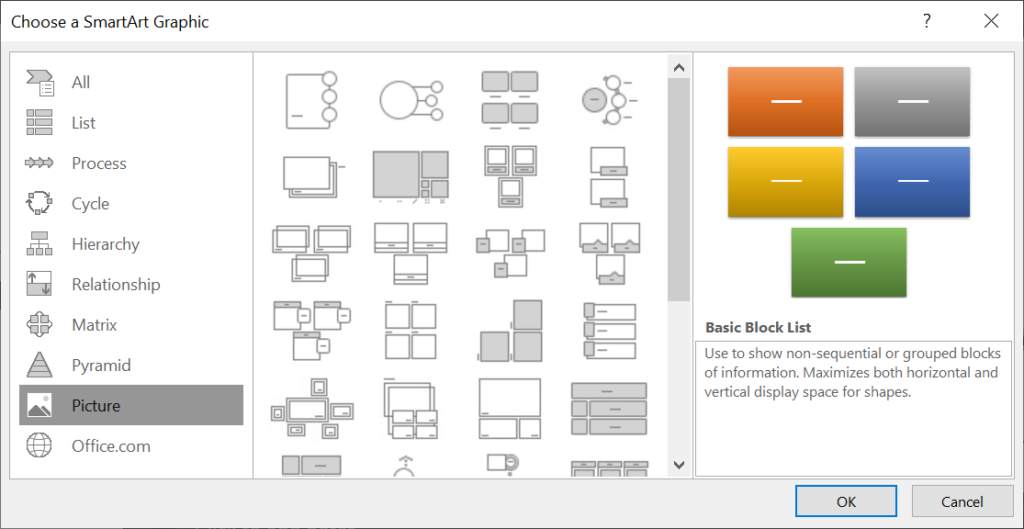
- حدد الخيار الذي تفضله.
- حدد الزر " موافق ".
- لإضافة صورة ، حدد أيقونة صورة في عنصر SmartArt واختر ما إذا كنت تريد إدراج صورة من ملف على جهاز الكمبيوتر الخاص بك أو من مصدر عبر الإنترنت مثل Bing.
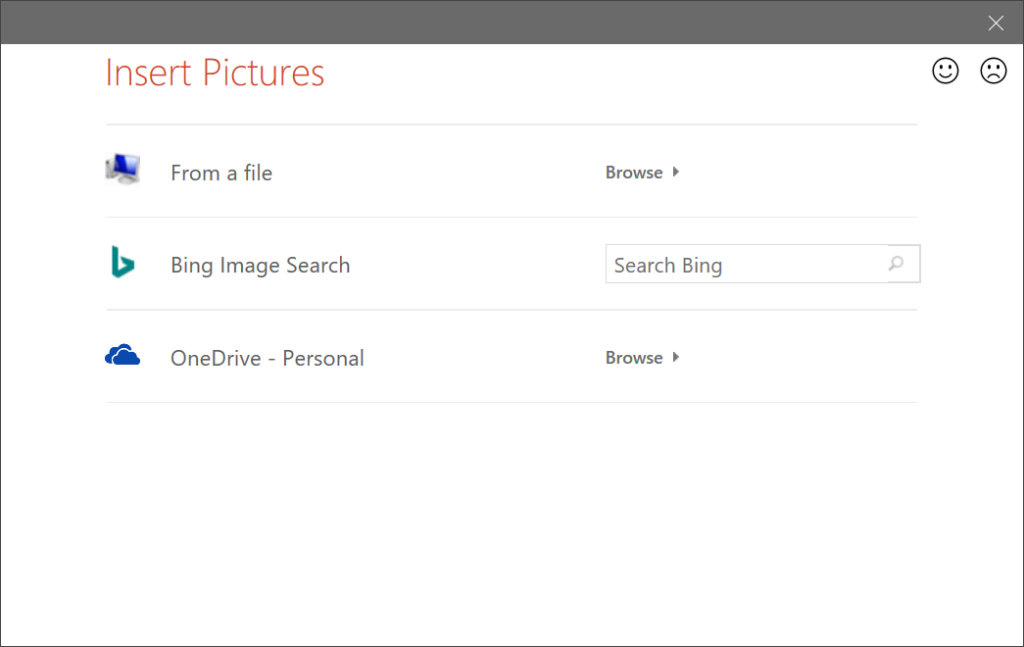
يحتوي معرض SmartArt على عشرات الخيارات للاختيار من بينها. واحد منهم لا بد أن يجعل شريحتك أكثر جاذبية.

9. محاذاة الكائنات الخاصة بك
لقد استخدمت نسخ التنسيق للتأكد من أن التنسيق الخاص بك متسق خلال العرض التقديمي. أثناء تواجدك فيه ، تأكد من محاذاة جميع العناصر الخاصة بك بشكل مثالي باستخدام أداة محاذاة PowerPoint.
- حدد الكائنات التي تريد محاذاتها بالضغط على مفتاح Shift أثناء تحديد كل كائن.
- في علامة التبويب تنسيق ، حدد محاذاة .
- اختر كيف تريد محاذاة الكائن المحدد.
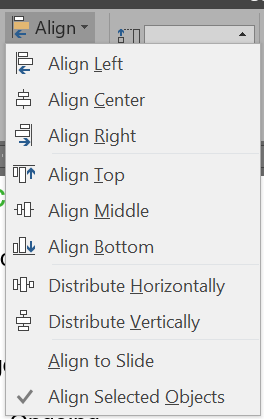
- لتوزيع ثلاثة كائنات أو أكثر بالتساوي ، حدد الكائنات ، ثم حدد Align وإما Distribute Horizontal أو Distribute Vertically .
إن كونك متعمدًا حول كيفية محاذاة الكائنات في الشرائح يقطع شوطًا طويلاً في تقديم عرض احترافي المظهر.
10. كيفية استخدام تخطيط الصورة
عندما تعمل باستخدام شريحة تحتوي على صورة واحدة أو أكثر ، حاول استخدام أداة تخطيط الصورة المضمنة في PowerPoint. إنه SmartArt للصور.
- حدد جميع الصور الموجودة على الشريحة (اضغط مع الاستمرار أسفل Shift لتحديد صور متعددة).
- في قائمة أدوات الصورة ، حدد تنسيق > تخطيط الصورة .
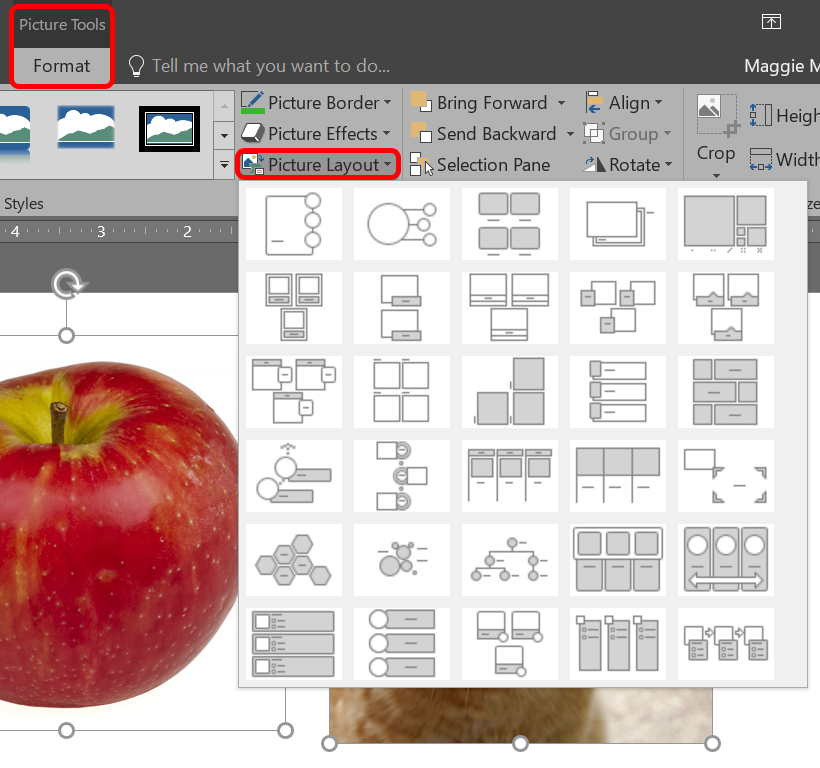
- مرر الماوس فوق الخيارات للعثور على تخطيط الصورة الذي تفضله وحدده.
إذا قررت أنك لا تريد استخدام تخطيط صورة ، فيمكنك تحويل صورك مرة أخرى إلى أشكال بتحديد تصميم > تحويل > تحويل إلى أشكال .
11. كن متجنبًا مع انتقالات الشرائح
بمجرد اكتشاف أنه يمكنك إضافة رسوم متحركة بين الشرائح ، قد تميل إلى تجربتها جميعًا. ومع ذلك ، يجب أن تتذكر القاعدة الأساسية لعروض PowerPoint التقديمية: الأقل هو الأكثر. إذا كان يجب عليك استخدام الانتقال ، فالتزم بالانتقالات البسيطة مثل Cut and Fade .
- حدد شريحة.
- من علامة التبويب انتقالات ، حدد انتقالًا.
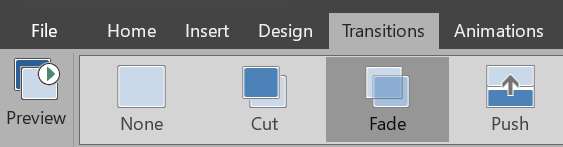
- حدد خيارات التأثير إذا كانت متاحة لاختيار إعدادات إضافية للانتقال.
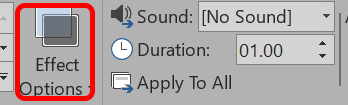
- حدد معاينة لمشاهدة الانتقال أثناء العمل.
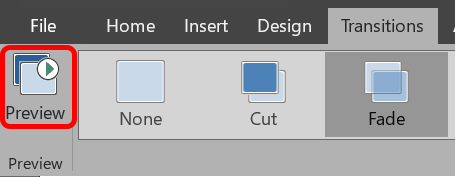
12. استخدم الرسوم المتحركة بحكمة
أثناء قيامك بتقليل انتقالات الشرائح ، تأكد من استخدام الرسوم المتحركة بحكمة أيضًا. يمكن أن يساعد تحريك النص أو الكائنات على الشريحة في تدفق العرض التقديمي ، ولكن قد يؤدي استخدام الكثير من الرسوم المتحركة إلى تشتيت الانتباه. كن على دراية بوقت ومكان استخدامها.
لإضافة الرسوم المتحركة والتأثيرات:
- حدد النص أو العنصر الذي تريد تحريكه.
- في علامة التبويب رسوم متحركة ، حدد رسمًا متحركًا.
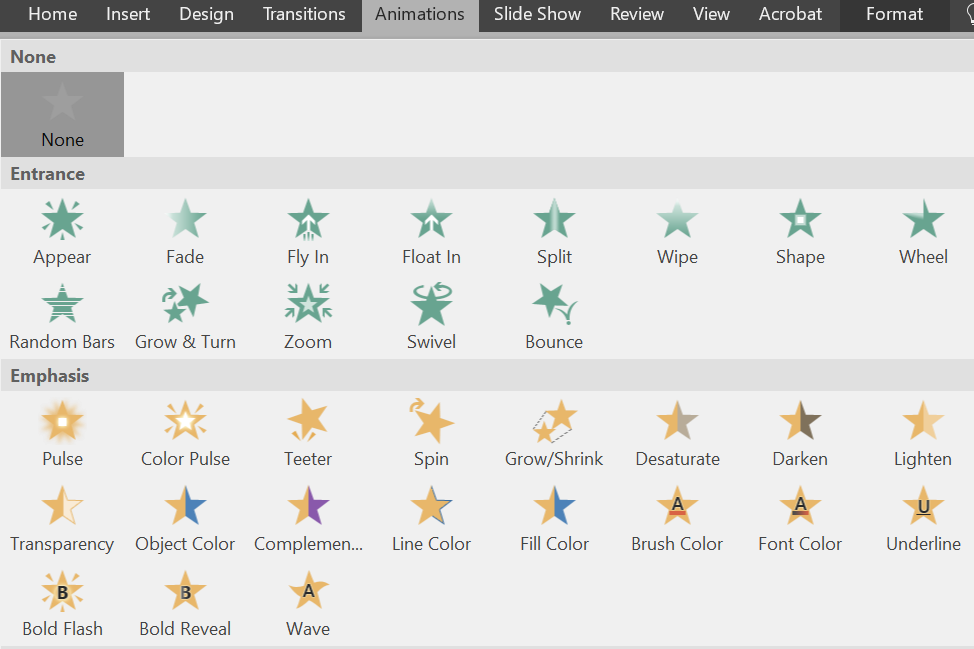
- بعد ذلك ، حدد خيارات التأثير لاختيار تأثير. ملاحظة ، ستكون خيارات التأثير مختلفة بناءً على الرسوم المتحركة التي حددتها.
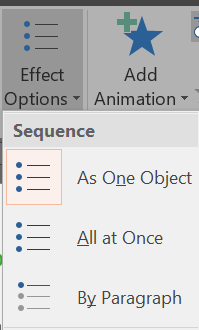
يمكنك تحديد طرق مختلفة لبدء الرسوم المتحركة. في قسم Timing من علامة التبويب Animations ، اختر وقت بدء الرسم المتحرك.
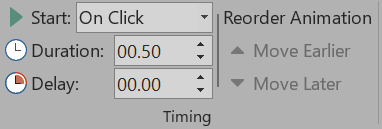
- عند النقر . سيبدأ هذا الخيار الرسوم المتحركة عند النقر فوق الشريحة.
- مع السابق . حدد هذا الخيار إذا كنت تريد تشغيل الرسم المتحرك في نفس وقت الرسم المتحرك السابق في التسلسل.
- بعد السابق . ستبدأ الرسوم المتحركة فورًا بعد انتهاء الصورة السابقة.
- المدة . يتيح لك هذا الخيار جعل التأثير يستمر لفترة أطول أو أقصر.
- تأخير . أضف بعض الوقت قبل أن يبدأ التأثير.
لتغيير ترتيب تشغيل الرسوم المتحركة:
- حدد علامة رسم متحرك على شريحة (أو قم بالتبديل في جزء الرسوم المتحركة عن طريق تحديده في قسم الرسوم المتحركة المتقدمة بعلامة التبويب الرسوم المتحركة وحدد رسمًا متحركًا في القائمة.)
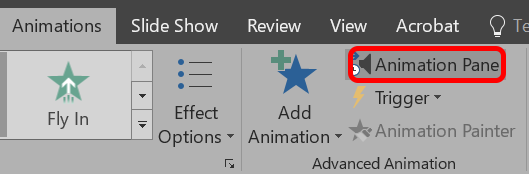
- في قسم Timing من علامة التبويب Animation ، حدد إما Move Earlier أو Move Later .
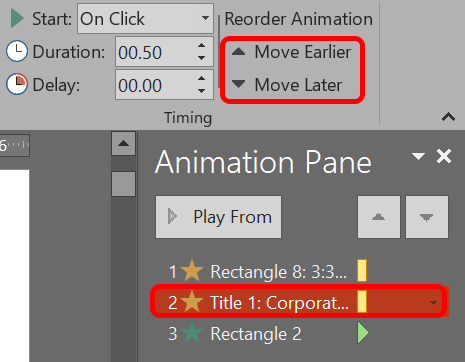
لإضافة رسم متحرك إلى مجموعة من الكائنات:
- اضغط على Ctrl وحدد كائنات متعددة.
- حدد التنسيق > المجموعة > المجموعة لإنشاء مجموعة.
- اختر رسمًا متحركًا من علامة تبويب الرسوم المتحركة .
إذا كنت تستخدمها بالطريقة الصحيحة ، يمكن للرسوم المتحركة أن تجعل عرضك التقديمي أكثر وضوحًا ويسهل على المشاهدين فهمه.
13. قبلة
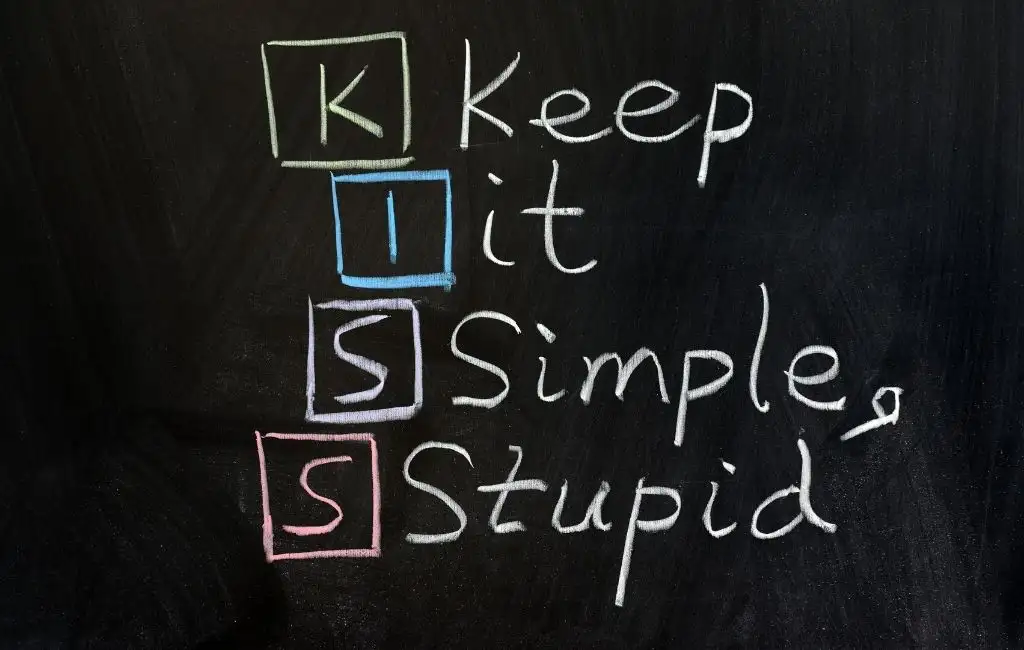
تكون شرائح PowerPoint أكثر فاعلية عندما تكون بسيطة. عندما تقوم بتضمين أهم المعلومات فقط في الشرائح ، فإنك تسهل على الأشخاص استيعاب رسالتك وتذكرها. يمكنك دائمًا التحدث أكثر عن الموضوع ، لكن لا تحزم الشريحة بمحتوى أكثر مما تحتاج. بعد كل شيء ، يجب أن يستمع جمهورك أكثر من القراءة.
14. ابحث عن نماذج وصور ورسومات عالية الجودة
عندما تبقي الأمر بسيطًا ، فهذا يعني استخدام الصور والرسومات التي تبدو جيدة. لقد جمعنا بعض مواقع الصور الرائعة والأماكن للحصول على قوالب PowerPoint جميلة.
15. تصدير العرض التقديمي كفيديو
عندما تكون راضيًا عن عرضك التقديمي ، قم بتصديره كفيديو:
- حدد ملف > تصدير .
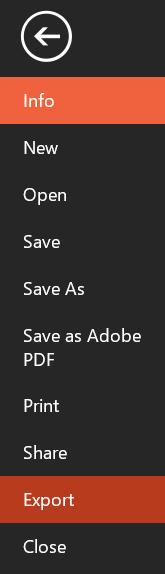
- اختر إنشاء مقطع فيديو .
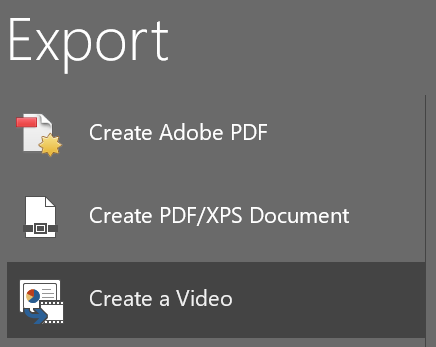
- حدد جودة الفيديو وما إذا كنت تريد استخدام التوقيتات والروايات المسجلة.
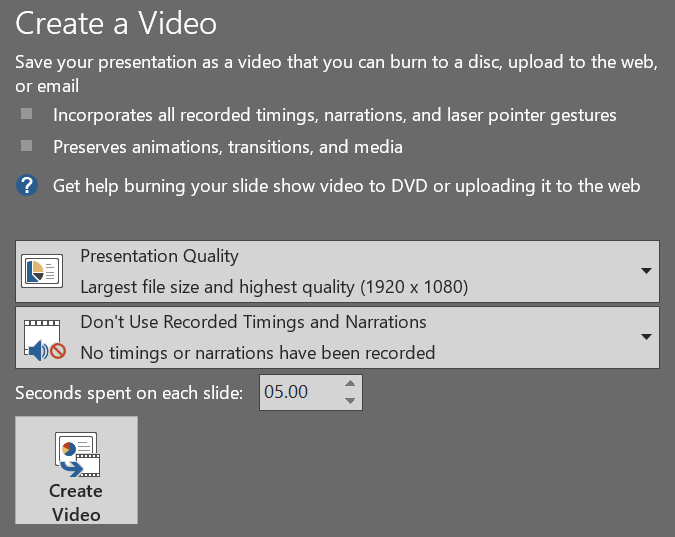
- حدد مدة كل شريحة.
- حدد الزر " إنشاء فيديو ".
- انتقل إلى المجلد الذي تريد حفظ ملف الفيديو فيه.
- حدد زر حفظ .
من خلال تنفيذ هذه النصائح والحيل ، ستأخذ عروضك التقديمية إلى المستوى التالي!
ومع ذلك ، ربما على الرغم من كل النصائح والحيل التي تعلمتها ، فقد قررت إلغاء البرنامج تمامًا. لقد جعلت العديد من عروض PowerPoint التقديمية أعضاء الجمهور في حالة من النوم وأصبح لدينا الآن مصطلحًا لها: "الموت بواسطة PowerPoint". في هذه الحالة ، قل وداعًا لبرنامج PowerPoint ، وتحقق من هذه البدائل السبعة لبرنامج PowerPoint التي يمكنك استخدامها عبر الإنترنت.
